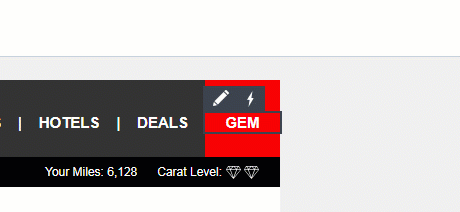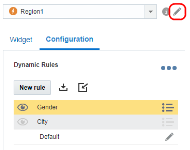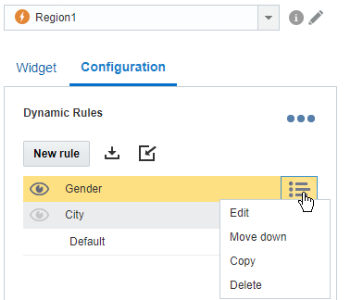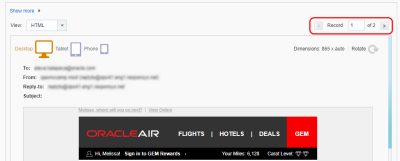ダイナミック・コンテンツでの作業
重要: この情報は、Eメール・メッセージ・デザイナに適用されます。この機能へのアクセスについては、アカウント管理者に問い合せてください。
注意: 19Cリリースでは、Eメール・キャンペーン・ワークブックのインタフェースが更新され、EメールCampaign Designerと呼ばれるようになりました。Campaign Designerとは異なり、メッセージ・デザイナのインタフェースに加えられた主要な変更はありません。Campaign Designerは、19C以降のすべての新しいアカウント、およびControlled Availabilityの下で既存のアカウントに対して使用可能です。既存のアカウントでこの機能にアクセスするには、My Oracle Supportにログインして、サービス・リクエストを作成してください。この変更点の詳細は、 EメールCampaign Designerの変更点を参照してください。
Eメール・メッセージ・デザイナを使用して、Eメール・キャンペーン内のダイナミック・コンテンツを構築できます。ダイナミック・コンテンツを使用して、加入者に動的にコンテンツを表示するEメール・キャンペーンをデザインできます。これにより、各受信者に固有のプロファイルや関連データに合せた単一のメッセージをデザインできます。たとえば、衣料品小売業者は、ダイナミック・コンテンツを使用して、受信者の性別に応じて異なるコンテンツを表示できます。
詳細は、ビデオを参照してください。
ダイナミック・コンテンツのEメール・キャンペーンを構築するには、ダイナミック・コンテンツ・ウィジェットをEメールに追加する必要があります。これにより、ダイナミック・コンテンツ・リージョンが作成され、このリージョンにルールを関連付けることができます。ルールでは、プロファイル・データを使用して、リージョンに表示するコンテンツを選択します。
このページのコンテンツは次のとおりです。
注意: 次の手順では、リッチ・テキスト・エディタが使用不可であることを前提としています。リッチ・テキスト・エディタ設定の詳細を参照してください。
ダイナミック・コンテンツをリージョンに追加して構成するには:
- Eメール・メッセージ・デザイナでEメールを開いた状態で、「ダイナミック・コンテンツ・エディタ」
 をクリックします。
をクリックします。 - ダイナミック・コンテンツ・ルール・ウィジェットをリージョンにドラッグします。
ヒント: リージョン候補のオーバーレイで「ダイナミック・コンテンツ・リージョンの作成」アイコンをクリックして、ダイナミック・コンテンツ・ルール・ウィジェットをダブルクリックしてもかまいません。
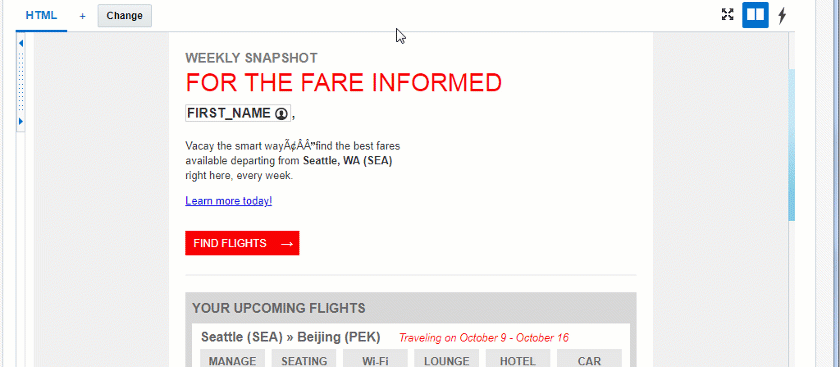
- 「リージョン」ドロップダウン・リストの横にある「編集」
 をクリックして、ダイナミック・コンテンツ・リージョンにわかりやすい名前を指定します。これにより、後からリージョンを簡単に識別できるようになります。
をクリックして、ダイナミック・コンテンツ・リージョンにわかりやすい名前を指定します。これにより、後からリージョンを簡単に識別できるようになります。 - ダイナミック・コンテンツ・ルールおよびダイナミック・コンテンツ・リージョンのコンテンツを定義します。ルール・セットをインポートするには、「ルール・セットのインポート」
 をクリックします。ルール・セットの詳細を参照してください。
をクリックします。ルール・セットの詳細を参照してください。編集可能なデフォルト・ルールが自動的に作成されます。このため、trueに解決されるルールが存在しない場合は、デフォルト・コンテンツが表示されます。デフォルト・コンテンツを編集するには、「編集」
 をクリックします。
をクリックします。
- 変更内容を保存します。
ルールを追加した後、ルールはリストに出現する順序で評価されます。順序を変更するには、ルールを必要な位置にドラッグするか、 をクリックします。
をクリックします。
ダイナミック・コンテンツ・ルールの作成
ダイナミック・コンテンツ・ルールを作成するには:
- Eメール・メッセージ・デザイナでEメールを開いた状態で、
 「ダイナミック・コンテンツ・エディタ」をクリックします。
「ダイナミック・コンテンツ・エディタ」をクリックします。 - ドロップダウン・リストから、ダイナミック・コンテンツ・リージョンを選択します。
- 「新しいルール」をクリックして、新しいルールの名前を指定します。
- 使用するリストを選択します。プロファイル・リストがキャンペーンに割り当てられていない場合は、Oracle Responsysにより、プロファイル・リストを選択するよう指示があります。プロファイル・リストを選択した後、パーソナライズ・トークンをリスト列に基づいて作成できます。
- フィールドを「条件」エリアにドラッグします。最大30個の条件を追加できます。
- フィールドがリストに表示されていない場合は、「列の追加」
 をクリックします。
をクリックします。 - さらにデータ・ソースを追加するには、「表の追加」をクリックします。
- 複数の条件を組み合せてより複雑なロジックを構築するには、「囲み文字の挿入」を「条件」領域にドラッグします。
- 複数の条件を追加する場合は、BooleanのANDまたはOR比較演算子を使用してフィルタを結合します。ANDとORを切り替えるには、ドロップダウン・リストをクリックします。
- フィールドがリストに表示されていない場合は、「列の追加」
- 各条件を構成します。日付に関連する条件の構成の詳細を確認するには、日または週によるダイナミック・コンテンツ・ルールの構成を参照してください。
- ルールの条件に一致した場合に表示するコンテンツを指定します。
- コンテンツの選択: コンテンツ・ライブラリまたはコンピュータからドキュメントを選択するか、新しいドキュメントを一から作成します。
- スクリプト: Responsysパーソナライズ言語を使用してスクリプトを実行します。
- 受信者のスキップ: Eメールを受信しないよう受信者をスキップします。
- コンテンツを表示しない: リージョン内にコンテンツは表示されません。
- 終了したら、「OK」をクリックします。
- Eメール・メッセージ・デザイナでEメールを開いた状態で、
 「ダイナミック・コンテンツ・エディタ」をクリックします。
「ダイナミック・コンテンツ・エディタ」をクリックします。 - ドロップダウン・リストから、ダイナミック・コンテンツ・リージョンを選択します。
- 「構成」で、編集するルールの横にある
 をクリックします。
をクリックします。 - 「編集」をクリックします。
ルール・エディタが開きます。
再利用するためのルールの保存
複数のキャンペーンで再利用できるように、ダイナミック・コンテンツ・ルールを保存できます。
ルール・セットには、ダイナミック・コンテンツ・リージョンのすべてのルールと、ルールの順序およびロジックが含まれます。キャンペーンのダイナミック・コンテンツ・リージョンに対して作成したルール・セットを保存して、再使用可能ルール・セットを作成できます。フォルダに含まれるルール・セットをコピーしてルール・セットを作成することもできます。
ルール・セットでは、条件が満たされた場合に使用されるコンテンツは保存されません。また、ルール・セットにはデフォルト・ルールも含まれません。
ルール・セットを再利用する場合は、キャンペーンでルール・セットと同じ表および列を使用する必要があります。これは、ルール・セットのルールが、特定の表および列に基づくためです。
ルール・セットを保存するには:
- Eメール・メッセージ・デザイナでEメールを開いた状態で、
 「ダイナミック・コンテンツ・エディタ」をクリックします。
「ダイナミック・コンテンツ・エディタ」をクリックします。 - 「新規ルール・セットとして保存」
 をクリックします。
をクリックします。 - ルール・セットに名前とフォルダの場所を指定します。
- 「保存」をクリックします。
キャンペーンでルール・セットを使用するには:
ルール・セットを使用するには、キャンペーンにインポートします。ルール・セットをインポートすると、キャンペーンに対して以前に定義したすべてのルールが置き換えられるため、ルール条件が満たされたら、表示するコンテンツ(または発生するその他のアクション)を再度選択する必要があります。
- 「ルール・セットのインポート」
 をクリックします。
をクリックします。 「ルール・セットのインポート」ダイアログが開きます。
- インポートするルール・セットを選択します。
ヒント: ルール・セットをプレビューするには、ポインタを合せて
 をクリックします。
をクリックします。 - 「保存」をクリックします。
ダイナミック件名の作成
Eメール・キャンペーンにダイナミック件名を作成することもできます。ダイナミック件名にパーソナライズ・トークンを挿入することもできます。
ダイナミック件名を作成するには、「件名」ダイナミック・コンテンツ・リージョンのルールを定義します。
ダイナミック件名を作成するには:
- Eメール・メッセージ・デザイナでEメールを開いた状態で、
 「ダイナミック・コンテンツ・エディタ」をクリックします。
「ダイナミック・コンテンツ・エディタ」をクリックします。 - 次の操作を行って、件名にダイナミック・コンテンツを追加します。
- リージョンのドロップダウン・リストから「件名」を選択して、ダイナミック・コンテンツ・ルール・ウィジェットをダブルクリックします。
- ダイナミック・コンテンツ・ルール・ウィジェットを「件名」行にドラッグ・アンド・ドロップします。
- ダイナミック・コンテンツ・ルールおよびダイナミック・コンテンツ・リージョンのコンテンツを定義します。ルール・セットをインポートするには、「ルール・セットのインポート」
 をクリックします。ルール・セットの詳細を参照してください。
をクリックします。ルール・セットの詳細を参照してください。編集可能なデフォルト・ルールが自動的に作成されます。このため、trueに解決されるルールが存在しない場合は、デフォルト・コンテンツが表示されます。デフォルト・コンテンツを編集するには、「編集」
 をクリックします。
をクリックします。
- 変更内容を保存します。
ダイナミック・コンテンツのテスト
プルーフ・リストまたはリストからの実際のクライアント・データを使用して、ダイナミック・コンテンツをプレビューできます。プルーフ・リストを使用してテストする場合、テスト範囲を確実に完了できるように、データの組合せがプルーフ・リストに含まれていることを確認する必要があります。
ダイナミック・コンテンツをテストするには:
- Eメール・メッセージ・デザイナでEメールを開いた状態で、「プレビュー」をクリックします。
- 「メッセージ・プレビュー」ページでプルーフ・リストにナビゲートすると、様々なデータを使用してコンテンツをプレビューできます。
ダイナミック・コンテンツ・リージョンの作成
Eメール・メッセージ・デザイナでダイナミック・コンテンツ・リージョンを作成する方法は2通りあります。
ダイナミック・コンテンツ・エディタ でダイナミック・コンテンツ・リージョンを作成するには:
でダイナミック・コンテンツ・リージョンを作成するには:
- ダイナミック・コンテンツ・エディタ
 を開きます。
を開きます。 - 「ウィジェット」パネルで、ダイナミック・コンテンツ・ルール・ウィジェットをリージョン候補にドラッグ・アンド・ドロップします。
リージョン候補がダイナミック・コンテンツ・リージョンになります。
HTMLエディタ でダイナミック・コンテンツ・リージョンを作成するには:
でダイナミック・コンテンツ・リージョンを作成するには:
- HTMLエディタ
 で、リージョン候補をクリックします。
で、リージョン候補をクリックします。 -
 をクリックします。
をクリックします。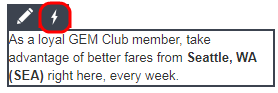
リージョン候補がダイナミック・コンテンツ・リージョンになり、ダイナミック・コンテンツ・エディタ
 が開きます。
が開きます。